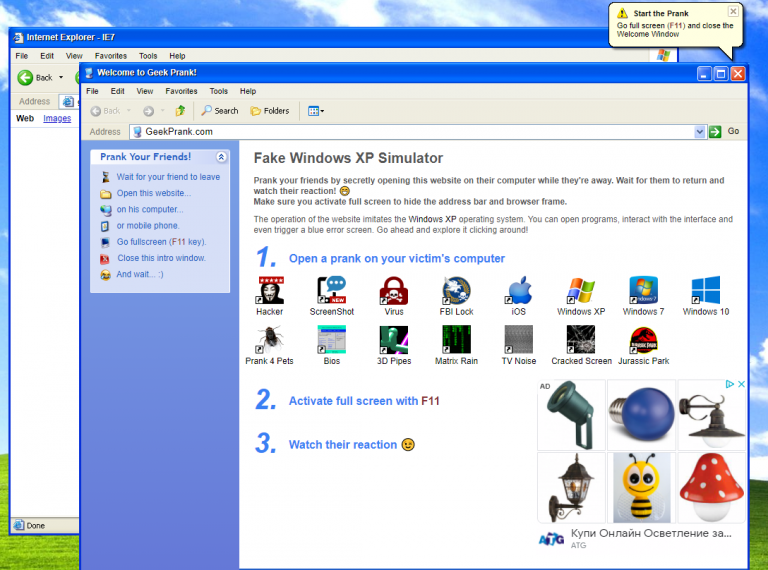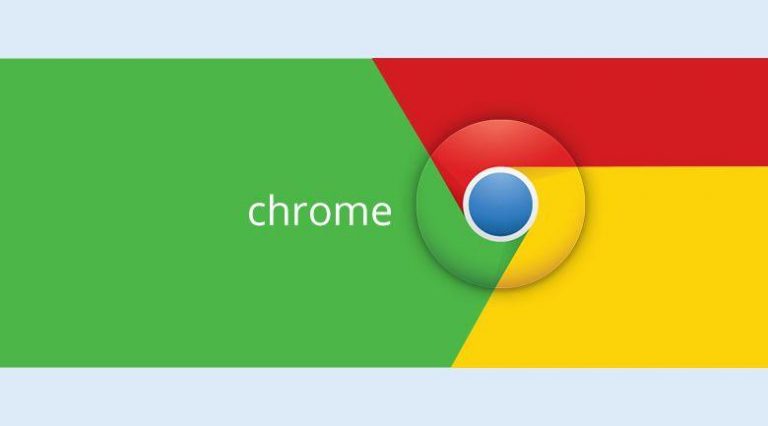Как уменьшить расход батареи VLC | Руководство
Любой, кто любит смотреть фильмы на ноутбуке, знает, что VLC – это абсолютно обязательный видеоплеер. Фактически, мы говорим об очень легком программном обеспечении, которое способно читать любой кодек или видеоформат, имеющийся в обращении. Также по этой причине мы включили его в число основных программ для ПК с Windows.
Тем не менее, даже самому неопытному человеку приходилось хотя бы раз задаться вопросом: сколько батареи потребляет VLC? Много много. Особенно, если вы не знаете, как правильно настроить аппаратное ускорение. Итак, давайте посмотрим, как уменьшить потребление батареи VLC и все, что вам нужно знать об аппаратном ускорении.

Руководство по снижению расхода заряда батареи с помощью VLC
Как работает декодирование видео?
Есть несколько способов воспроизвести видео на вашем ПК. Одно из них происходит с помощью программного обеспечения для декодирования: видеопроигрыватель считывает сжатый файл, декодирует информацию внутри, используя процессор или ресурсы ЦП, и отображает декодированные последовательности фильма на вашем экране. Это означает, что если у вас мощный процессор, у вас не будет никаких проблем на этом этапе: однако в случае неадекватного процессора вы можете столкнуться с замедлением и даже зависанием ПК.
Как работает аппаратное ускорение?
С другой стороны, декодирование с помощью аппаратного ускорения явно более эффективно, поскольку оно также включает в себя графический процессор (ГП), оптимизируя работу. А это означает не только большую скорость, но и меньшее потребление заряда батареи: фактически, графический процессор способен выполнять эти математические вычисления на более высокой скорости, тратя меньше энергии, обеспечивая меньший перегрев и оптимизируя воспроизведение даже на более медленных ПК.
Аппаратное ускорение и кодеки
Единственная проблема заключается в том, что не все видеокодеки способны использовать аппаратное ускорение, особенно если мы говорим о файлах летней давности. В этом смысле рекомендуется всегда загружать фильмы, закодированные в формате H.264 и .mp4: это не должно быть большой проблемой, учитывая, что мы говорим о наиболее популярном в настоящее время формате для кодирования самых последних фильмов.
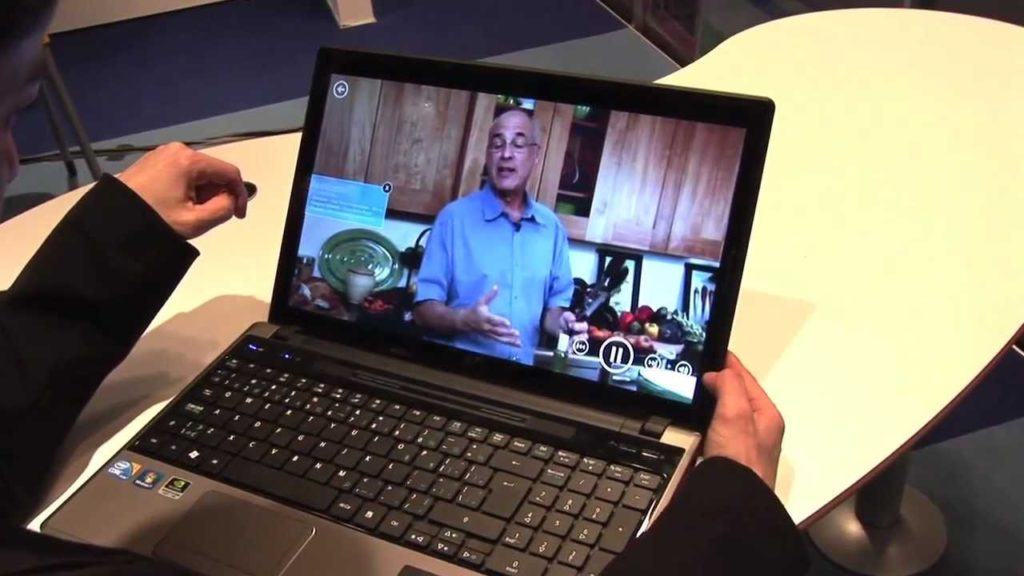
Как включить аппаратное ускорение на VLC
Многие видеоплееры, доступные в Интернете, в том числе VLC, не устанавливают аппаратное ускорение по умолчанию: это означает, что вам придется активировать его самостоятельно, чтобы снизить расход батареи VLC. Как сделать? Прежде всего, хорошо, что вы знаете, что эту опцию никогда не следует активировать на старых настольных компьютерах, поскольку могут возникнуть многочисленные проблемы и ошибки. Поэтому советуем использовать аппаратное ускорение на ноутбуках и планшетах с учетом основной цели (т. Е. Для экономии заряда батареи при просмотре фильмов).
Чтобы активировать аппаратное ускорение на VLC, просто перейдите в Инструменты, Настройки и щелкните вкладку «Imput / Codec». Как только это будет сделано, вам нужно будет выбрать пункт «Аппаратное ускорение» в разделе «Кодек» и установить для него значение «Автоматически». Если вы хотите узнать список кодеков, совместимых с аппаратным ускорением, вы можете сделать это, обратившись к этой странице Википедии (https://wiki.videolan.org/VLC_GPU_Decoding/#Operating_system_support).
Уменьшите расход заряда батареи с помощью фильмов и телепередач
Фильмы и ТВ – это программное обеспечение для воспроизведения видео, входящее в комплект Windows 10: поэтому, если вы обновили версию своей операционной системы, как только вы нажмете на видеофайл, вы увидите, что это приложение по умолчанию открыто, если вы еще не изменили его. настройка, чтобы предпочесть VLC. И если вы думаете, что фильмы и ТВ так же медленны и проблематичны, как и его предшественник Windows Media Player, вы ошибаетесь: этот проигрыватель фактически оптимизирован для воспроизведения фильмов за счет аппаратного ускорения, что оказалось оптимальным выбором для просмотра видео на ноутбуках. батарея. И работает даже лучше, чем VLC.
Включите аппаратное ускорение на других видеоплеерах
Если у вас нет Windows 10 или вы не хотите использовать VLC, скорее всего, ваш любимый видеоплеер также имеет возможность включить аппаратное ускорение. Все, что вам нужно сделать, это немного повозиться с настройками кодека, чтобы найти эту ценную опцию. Если вы не можете его найти, вы можете узнать об этом в Google, ища руководство, которое специализируется на вашем конкретном программном обеспечении для воспроизведения видео.
Настроить аппаратное ускорение на YouTube
У YouTube есть большая проблема: при размещении множества видео, загруженных и закодированных в H.264, он не позволяет браузерам напрямую использовать преимущества этой кодировки, заставляя Firefox и Chrome обрабатывать кодировку в VP8 или VP9. Мы говорим о двух очень специфических кодеках, которые в настоящее время не поддерживаются аппаратным ускорением и поэтому заставляют процессор работать без поддержки графического процессора, потребляя больше батареи. Но есть способ решить и эту проблему: установив расширение h264ify (https://github.com/erkserkserks/h264ify) заставит YouTube вести потоковую передачу с использованием H.264.
Заключительные мысли об аппаратном ускорении
Как уже упоминалось, аппаратное ускорение особенно полезно при просмотре фильмов на ноутбуках и планшетах, отключенных от источника питания, поскольку его основная цель – снизить расход заряда батареи. Это также может быть полезно на ПК, на которых нет особенно мощного процессора, поскольку аппаратное ускорение значительно снижает использование этого ресурса. Наконец, этот параметр также позволяет снизить нагрузку на процессор, замедляя перегрев и выделяя меньше тепла.